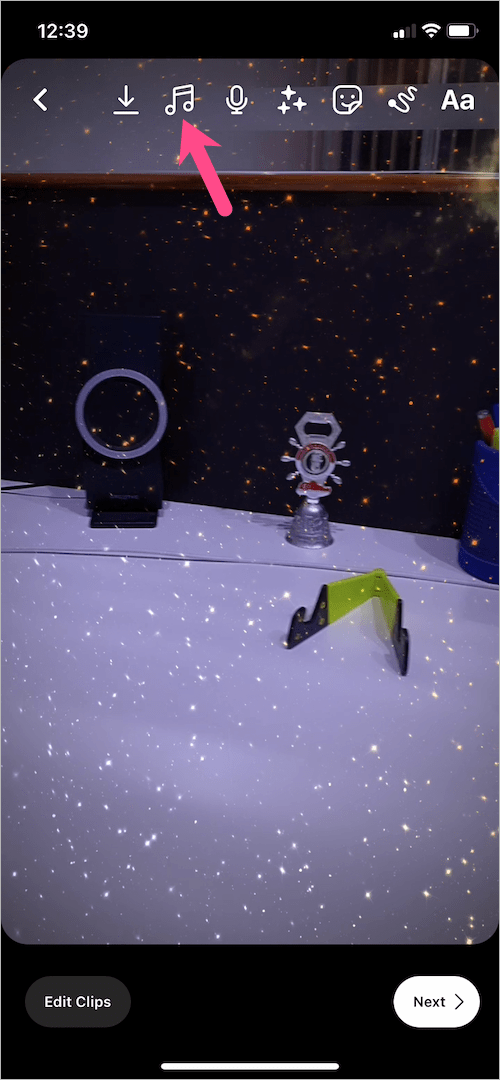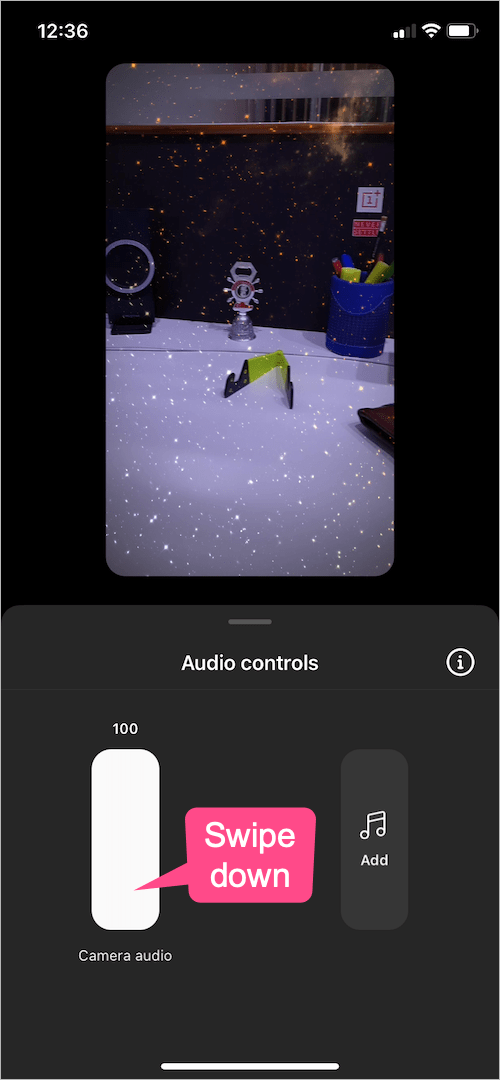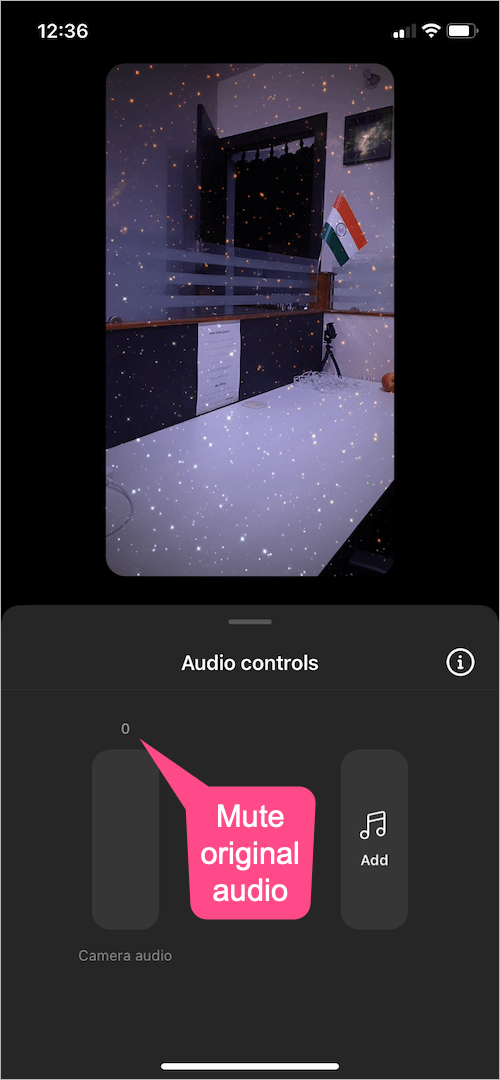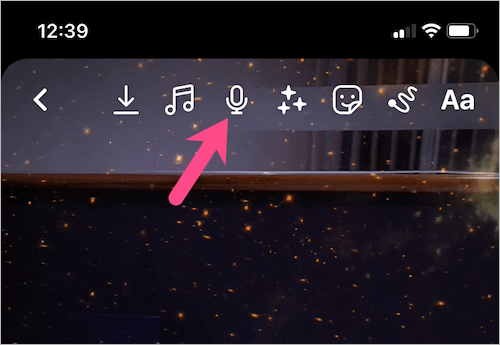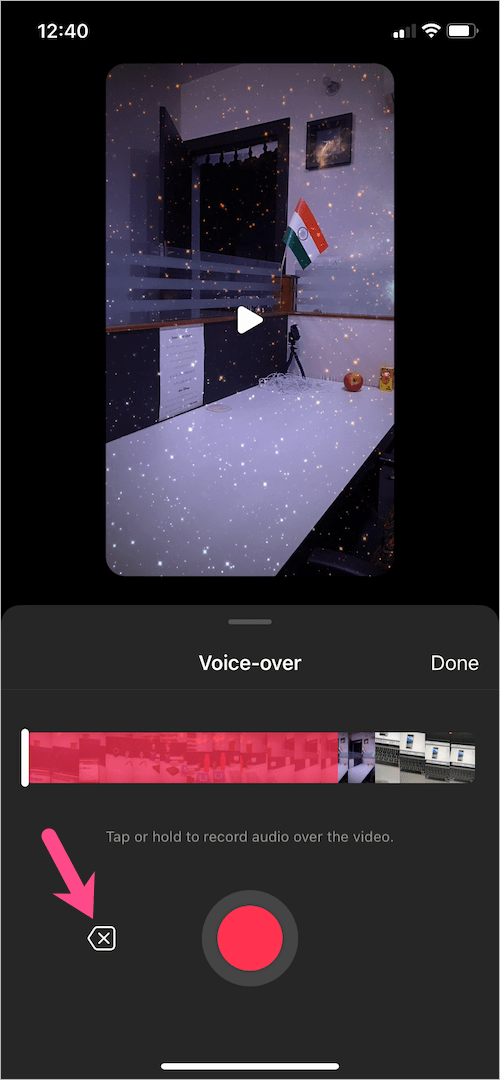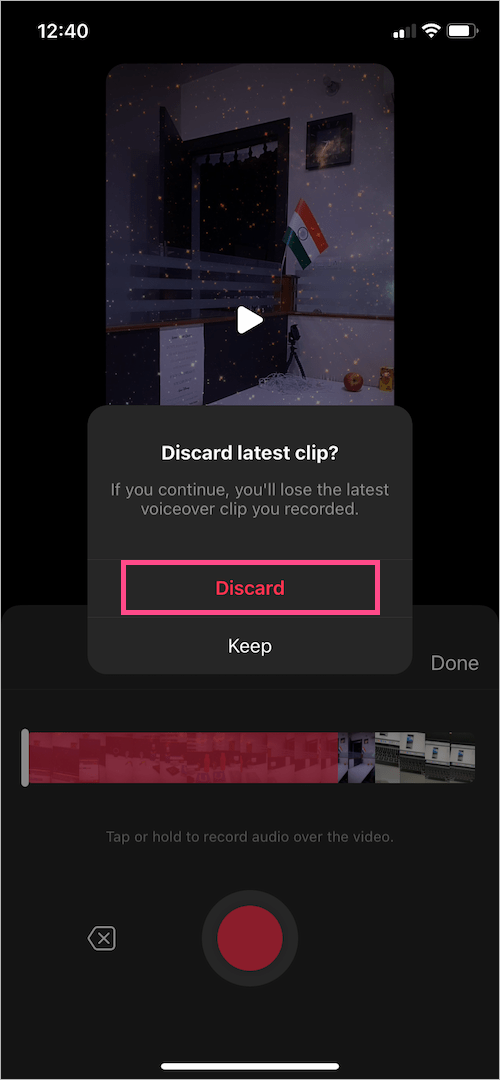Hvis du kan lide at se eller lave hjul, skal du være opmærksom på vigtigheden af lyd eller musik i en rulle. Grundlæggende er et Instagram-hjul uden lyd som en krop uden en sjæl. Baggrundslyd eller voiceover sammen med et passende musiknummer gør ruller sjove og underholdende at se. Som standard tilføjer Instagram din egen originale lyd, når du optager et hjul, da der ikke er nogen mulighed for at slå mikrofonen fra under optagelse. Brugere og skabere kan også søge og tilføje en sang fra Instagrams musikbibliotek.
Når det er sagt, kan folk frit bruge din originale lyd i deres hjul, når du deler et hjul med den originale lyd fra en offentlig konto. Selvfølgelig tilskrives din lyd dig, når nogen opretter et hjul ved hjælp af "Brug lyd"-indstillingen i dit hjul.
Måske vil du til tider ikke have tilfældige folk til at tilføje din originale lyd eller stemme til deres hjul. Da hjul ikke lader dig begrænse brugen af din originale lyd, er den eneste mulighed tilbage at slå den originale lyd fra på hjul. Du kan i stedet erstatte den rigtige lyd med en voiceover eller en sang fra Reels lydbibliotek. Desuden kan man fjerne original lyd fra et hjul, hvis de foretrækker at tilføje populær, favorit eller gemt musik til et hjul.
Uanset hvad sagen måtte være, lad os se, hvordan du kan slå lyden fra på Instagram-hjul. Vi vil også se, hvordan du slår lyd til eller fra, mens du ser hjul.
Sådan fjerner du lyd fra en rulle på Instagram
Følg nedenstående trin for at fjerne eller slå kameralyden fra i en Instagram-rulle.
- Når du er færdig med at optage et hjul, skal du trykke på knappen "Preview".

- Tryk på musik ikon fra værktøjssektionen øverst.
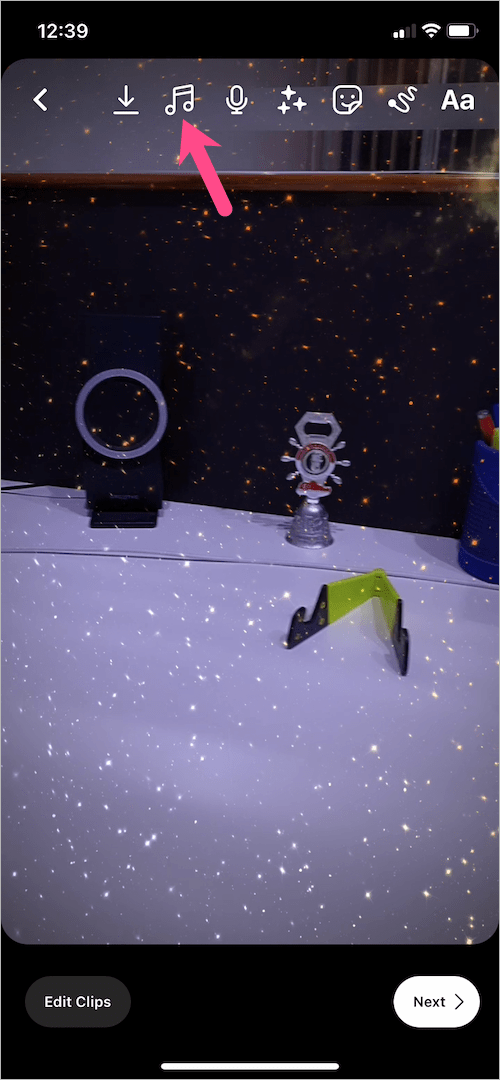
- Under Lydkontroller skal du trykke og stryge ned på 'Kamera lyd’ skyder til bunden, indtil den viser nul. Hvis du gør det, slukkes lydstyrken for den originale lyd i rullen fuldstændigt. TIP: Skub skyderen op eller ned for at justere intensiteten eller lydstyrken af kameraets lyd.
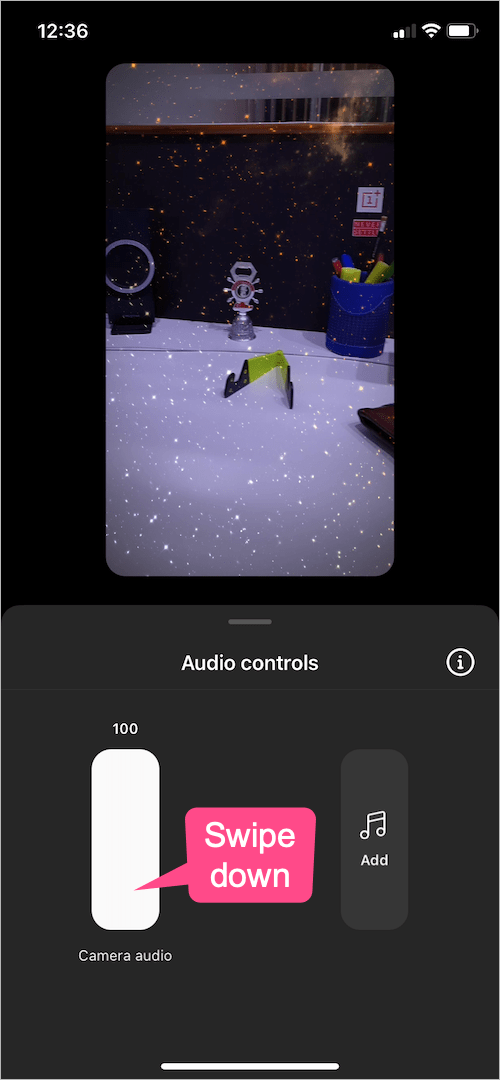
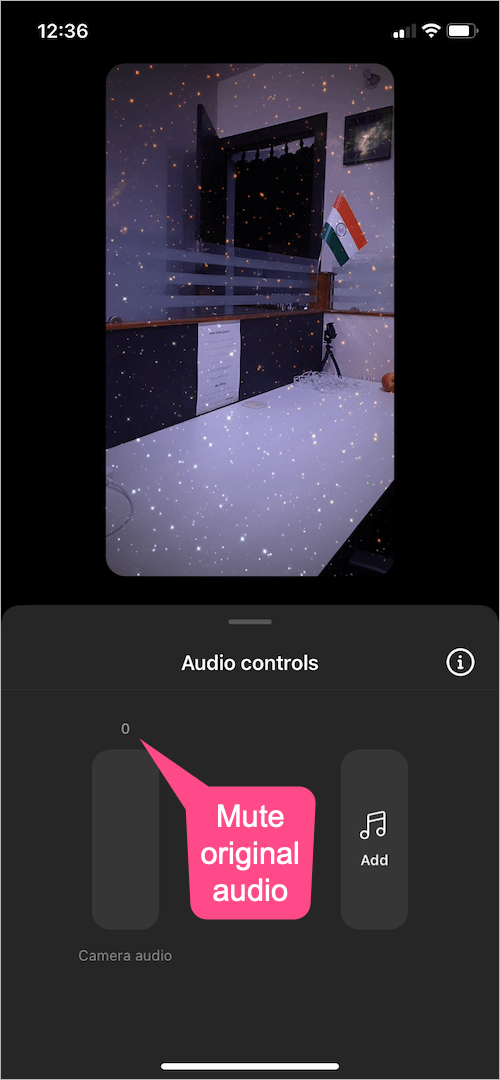
- For at tilføje musik til en spole efter optagelse, tryk på "Tilføje” mulighed på den tilstødende skyder. Søg nu og tilføj et ønsket musik- eller lydspor til dit hjul.
- Tilføj andre effekter, klistermærker, tekst, hvis du vil. Tryk derefter på knappen Næste for at dele hjulet.
TIP: Hvis du ønsker at ændre eller fjerne den tilføjede musik, skal du gå tilbage til afsnittet 'Lydkontroller'. Tryk på 'Rediger'-indstillingen under lydspor-skyderen, og tryk derefter på 'Trash'-ikonet øverst til venstre for at slette sangen. Du kan derefter tilføje en ny sang.


RELATED: Sådan downloader du lyd fra Instagram Reels til din telefon
Sådan sletter du en voiceover fra Instagram-ruller
For at fjerne et voiceover-klip, du har optaget,
- Tryk på "Preview" nederst lige efter du har optaget hjulet.
- Tryk på mikrofon ikon ses øverst sammen med andre værktøjer.
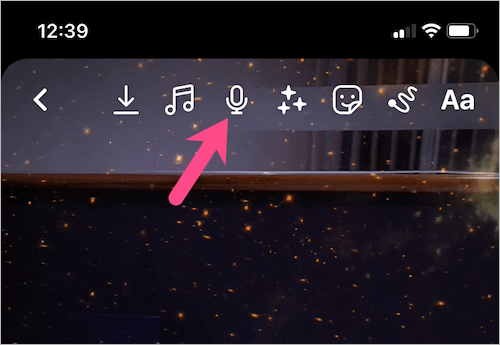
- I Voice-over-sektionen skal du trykke på "krydsknappen" (X-ikonet) til venstre for optageknappen.
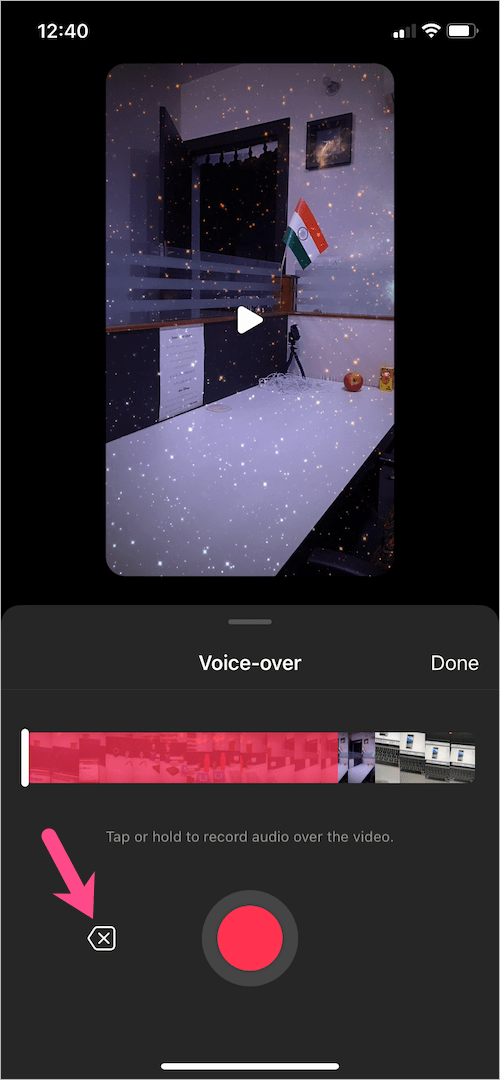
- Vælg "Kassér” for at fjerne det seneste voiceover-klip fra din rulle.
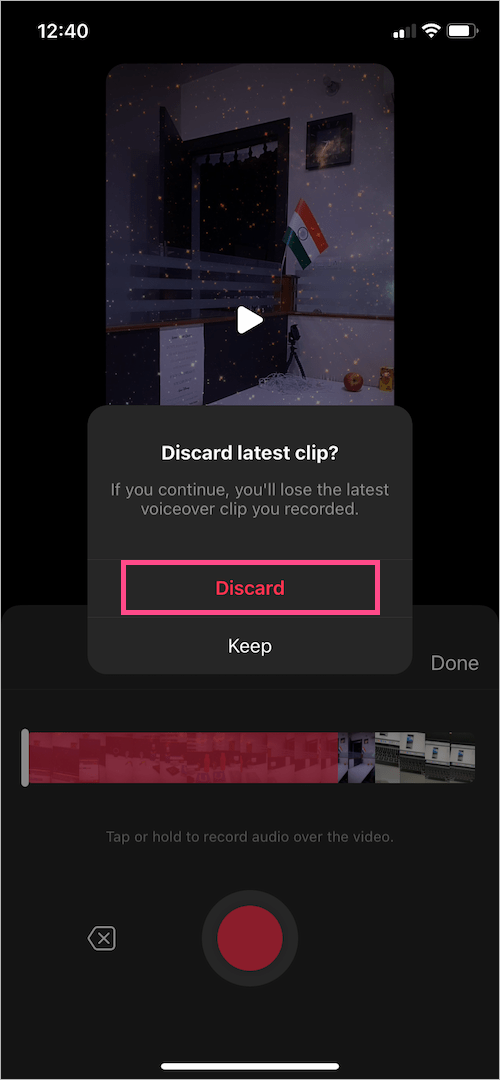
- Tryk på Udført for at vende tilbage til redigeringsskærmen.
Sådan slår du lyd til eller fra i Instagram-ruller
Gad vide, hvordan du slår lyden fra, mens du spiller hjul på Instagram? Nå, det er ret nemt, og måden ligner, hvordan du pauser hjul på Instagram.


For at slukke for lyden på Instagram-hjul, skal du blot tryk én gang på din smartphones skærm. Et højttaler-mute-ikon vil nu kortvarigt vises midt på skærmen, hvilket indikerer, at hjulene spiller i mute-tilstand. Bemærk, at hjulslyden forbliver dæmpet for de andre hjul, som du ser i træk. Dette sker, selv efter du lukker (ikke tvinger udgang) og genåbner Instagram-appen.
På samme måde skal du trykke én gang på skærmen igen for at få lyd tilbage på hjulene. Et ophæv- eller højttalerikon vil nu dukke op på skærmen, hvilket betyder, at lyden nu er tændt for Instagram-hjul.
LÆS OGSÅ:
- Sådan trimmer eller sletter du en del af et hjul på Instagram
- Kan jeg tilføje mere end én effekt til mine Instagram-ruller?
- Sådan fjerner du dit tag fra en andens Instagram-rulle